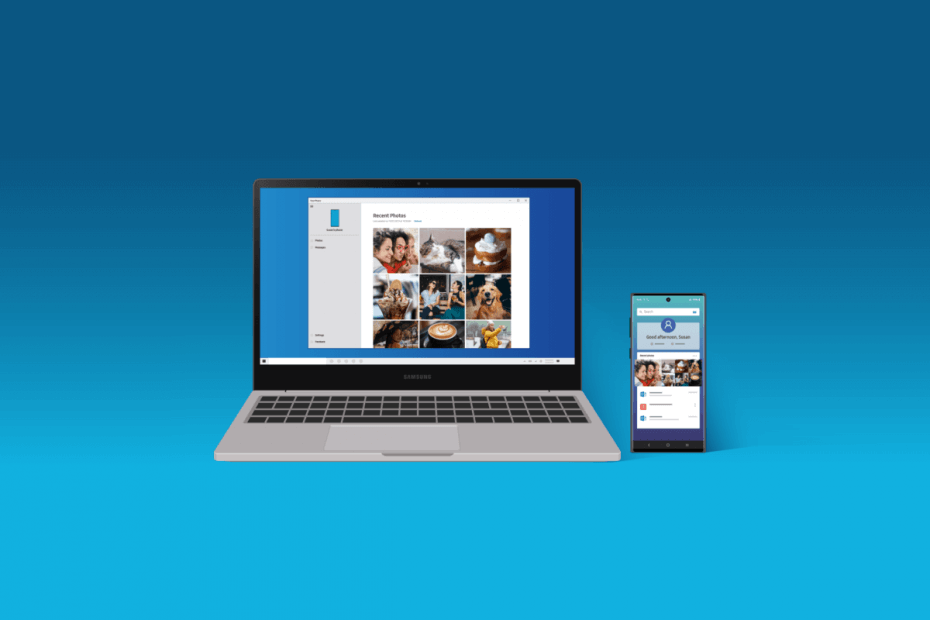Wyłączenie funkcji Focus Assist powinno załatwić sprawę
- Jeśli powiadomienia aplikacji Phone Link nie działają, może to być spowodowane funkcją oszczędzania baterii.
- Możesz rozwiązać ten problem, zezwalając aplikacji Phone Link na działanie w tle.
- W najgorszym przypadku może być konieczne odłączenie i ponowne połączenie telefonu z aplikacją.
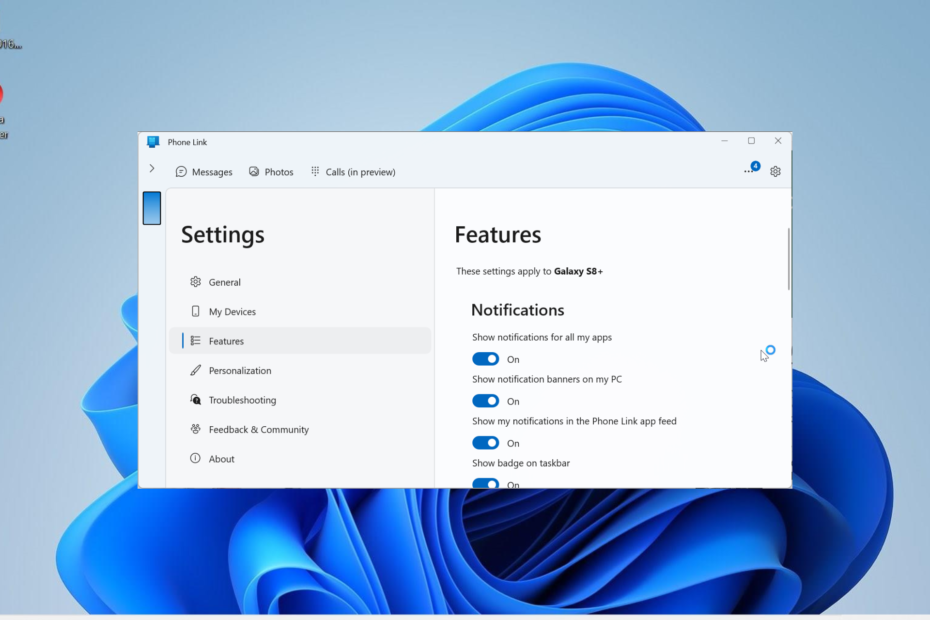
XZAINSTALUJ KLIKAJĄC POBIERZ PLIK
- Pobierz DriverFix (zweryfikowany plik do pobrania).
- Kliknij Rozpocznij skanowanie znaleźć wszystkie problematyczne sterowniki.
- Kliknij Zaktualizuj sterowniki aby uzyskać nowe wersje i uniknąć awarii systemu.
- DriverFix został pobrany przez 0 czytelników w tym miesiącu.
Aplikacja Phone Link powiadomienia nie działają problem jest jednym z wielu problemów napotykanych przez użytkowników w skądinąd doskonałej aplikacji. To odbiera ważną funkcję aplikacji, która pozwala uzyskać natychmiastowy dostęp do telefonu.
Jeśli masz do czynienia z tym problemem, ten szczegółowy przewodnik pokaże Ci szybkie i skuteczne sposoby jego rozwiązania.
Poniżej znajduje się kilka potencjalnych powodów, dla których powiadomienia mogą nie działać w aplikacji Phone Link:
- Słaba bateria komputera: Jeśli poziom naładowania baterii jest niski, a tryb oszczędzania baterii jest włączony, prawdopodobnie nie będziesz otrzymywać powiadomień. Aby przywrócić tutaj normalność, musisz wyłączyć funkcję oszczędzania baterii.
- Problemy ze wspomaganiem ostrości: Niektórzy użytkownicy stwierdzili, że ten problem jest spowodowany funkcją wspomagania ustawiania ostrości. Tymczasowe wyłączenie tej funkcji powinno załatwić sprawę.
- Powiadomienie wyłączone: Czasami powiadomienia dla aplikacji Phone Link mogą być w jakiś sposób wyłączone na twoim komputerze. Rozwiązaniem jest przejście do aplikacji ustawień i włącz powiadomienia dla aplikacji.
1. Włącz powiadomienia w aplikacji Ustawienia
- wciśnij Okna klawisz + I aby otworzyć Ustawienia aplikację i wybierz Powiadomienia w prawym okienku.
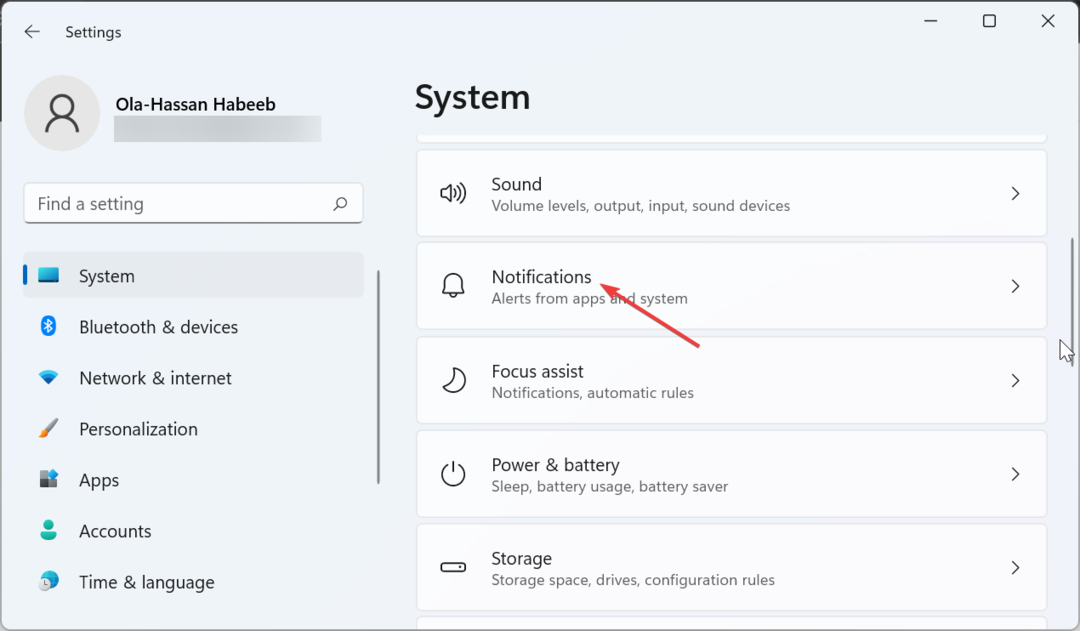
- Teraz przełącz przełącznik na Powiadomienia do przodu, aby go włączyć.

- Następnie przewiń w dół do Powiadomienia z aplikacji i innych nadawców Sekcja.
- Wybierz Łącze telefoniczne app i przełącz przełącznik pod Powiadomienia do przodu, aby go włączyć.
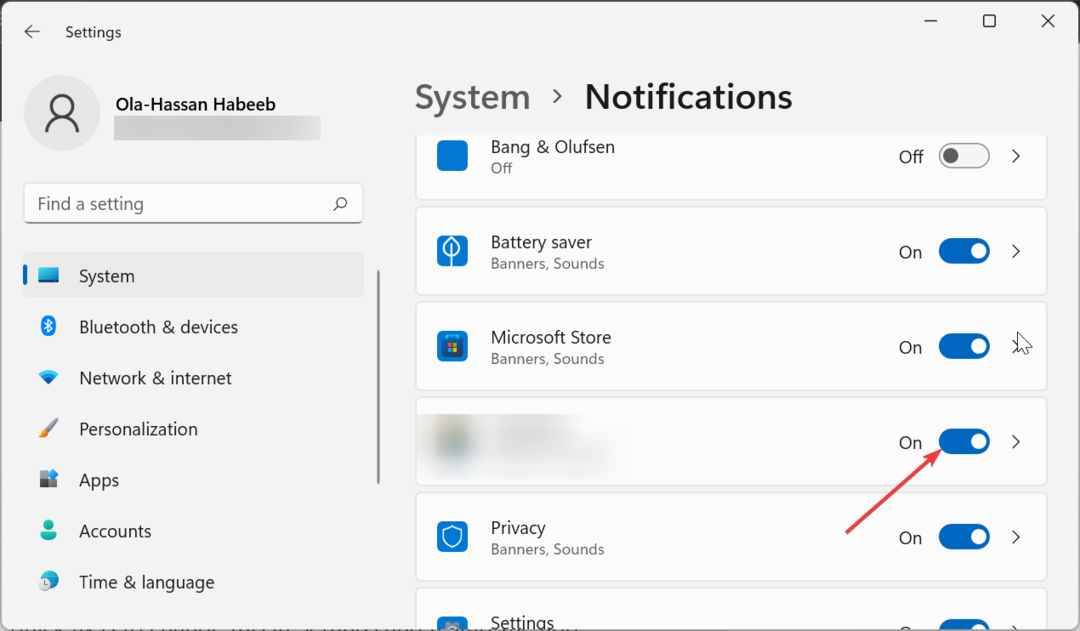
- Teraz zaznacz pole wyboru dla Pokaż banery powiadomień.
- Na koniec zaznacz pole dla Pokaż powiadomienia w centrum powiadomień.
Jeśli powiadomienia aplikacji Phone Link nie działają, może to być spowodowane wyłączeniem powiadomień. Szybka poprawka polega na zmianie tego w Ustawieniach i ponownym uruchomieniu aplikacji.
2. Wyłącz wspomaganie ostrości
- wciśnij Okna klawisz + I i wybierz Asystent ostrości w prawym okienku.
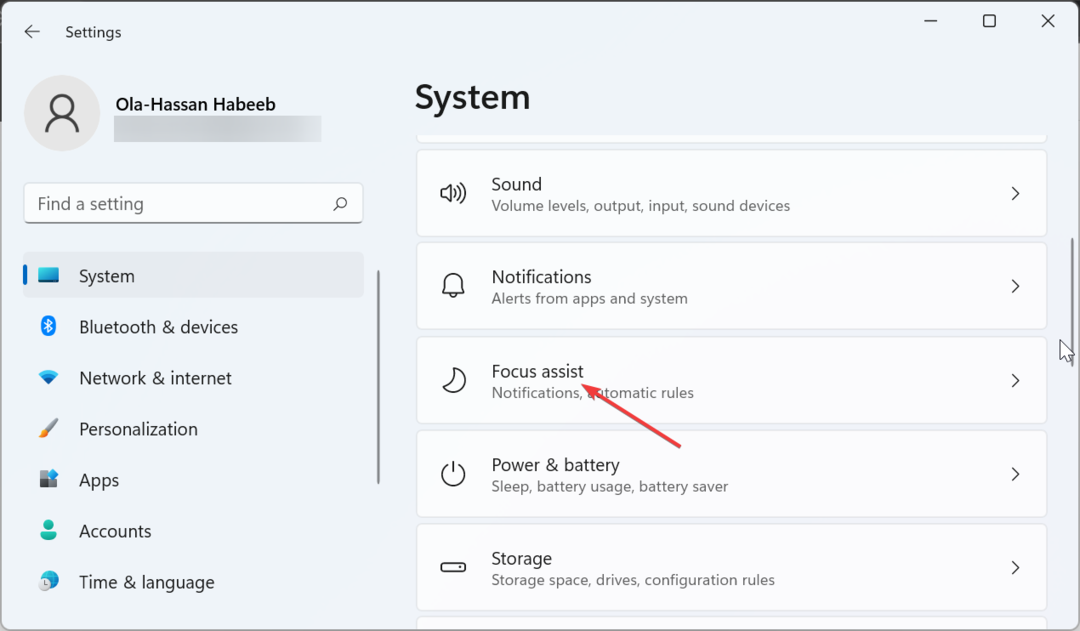
- Zaznacz Wyłączony Przycisk radiowy.
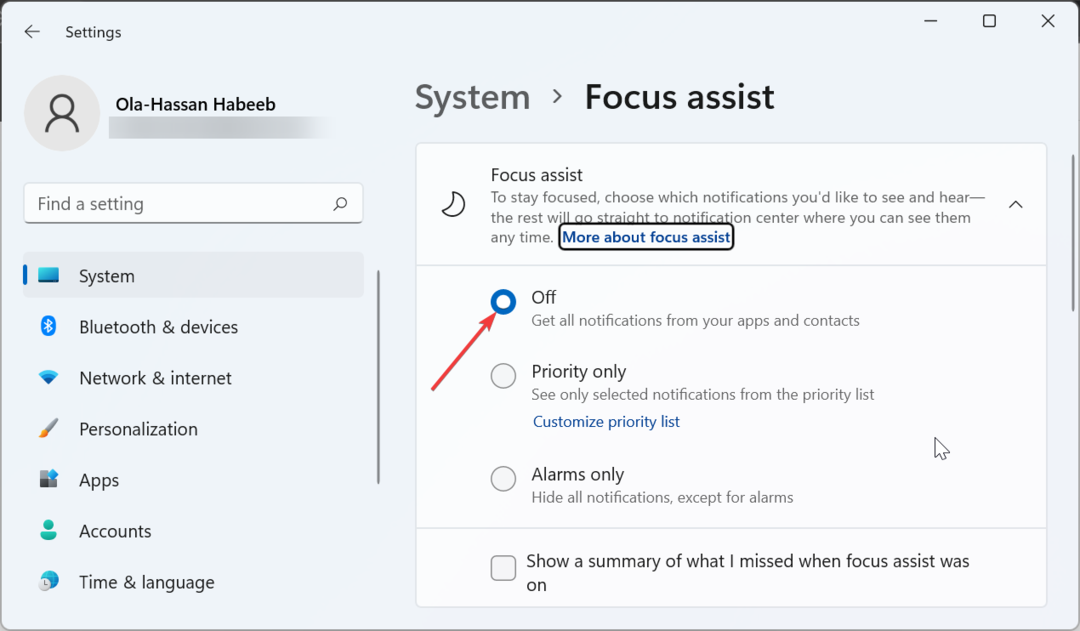
- Na koniec uruchom ponownie aplikację, aby wprowadzić zmiany.
W niektórych przypadkach ten problem może być spowodowany problemami z funkcją Focus Assist. Rozwiązaniem tego problemu jest wyłączenie tej funkcji.
- Zablokowana biblioteka współdzielona Steam: 3 sposoby, aby to naprawić
- Konfiguracja aplikacji Steam jest niedostępna: jak naprawić
- Poprawka: Explorer.exe nie uruchamia się podczas uruchamiania systemu Windows
- Poprawka: błąd 0x80030001 podczas kopiowania plików
- Poprawka: niebieski ekran BEDaisy.sys podczas uruchamiania gier
3. Wyłącz tryb oszczędzania baterii
- wciśnij Okna klawisz + I i wybierz Zasilanie i bateria w prawym okienku.
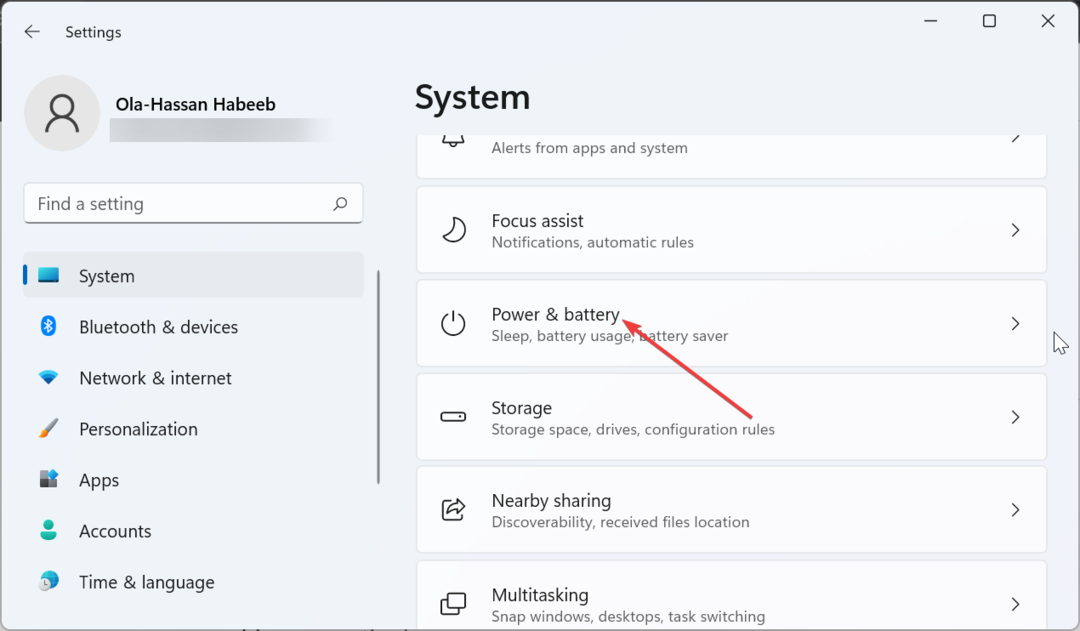
- Wybierz Program oszczędzający baterię opcja.
- Na koniec kliknij Wyłącz teraz przycisk, aby wyłączyć tę funkcję.

Jeśli włączysz tryb oszczędzania baterii na komputerze, powiadomienia aplikacji Phone Link mogą nie działać. Dlatego musisz wyłączyć tę funkcję, aby powiadomienie znów działało.
4. Pozwól aplikacji działać w tle
- Otworzyć Ustawienia aplikację i wybierz Aplikacje opcja w lewym okienku.
- Wybierać Aplikacje i funkcje w prawym okienku.
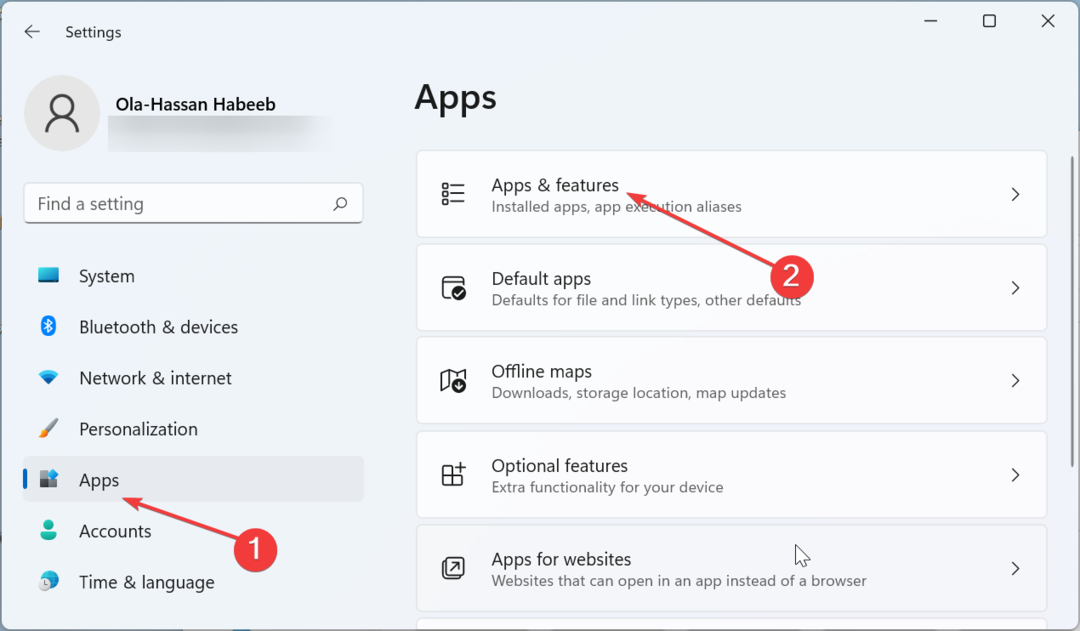
- Teraz zlokalizuj Łącze telefoniczne app i kliknij trzy pionowe kropki przed nią.
- Następnie wybierz Zaawansowane opcje.
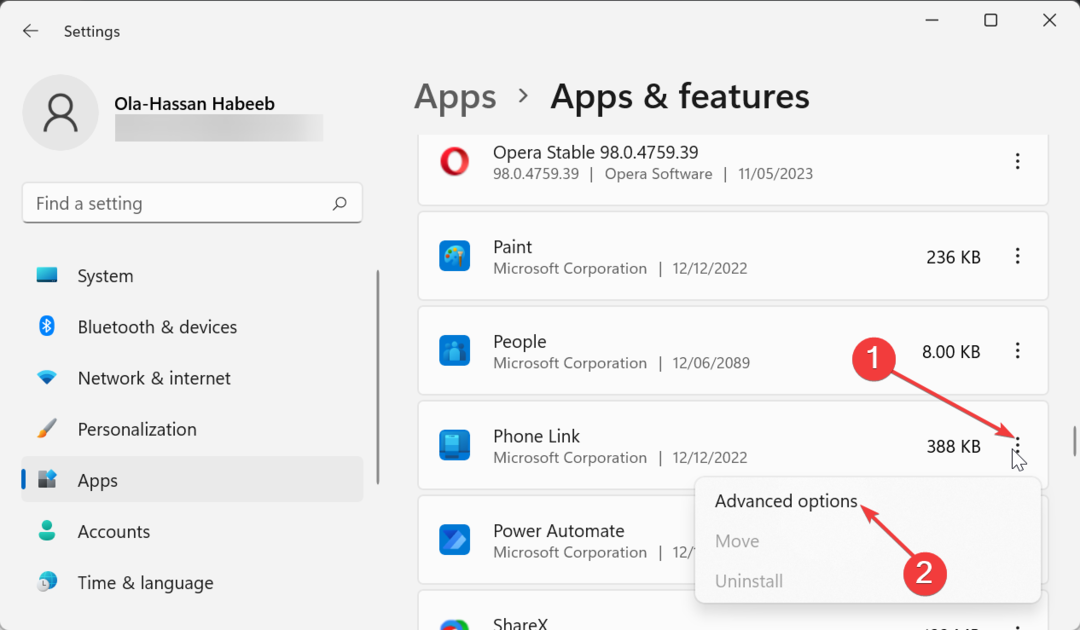
- Kliknij Uprawnienia aplikacji w tle upuścić.
- Na koniec wybierz Zawsze opcja.

Aby powiadomienia aplikacji Phone Link nadal działały, musisz zezwolić jej na działanie w tle.
5. Zmień ustawienia w aplikacji
- Uruchom aplikację Phone Link i kliknij Ikona zębatki w prawym górnym rogu.
- Kliknij Cechy opcja w lewym okienku.
- Teraz przełącz wszystkie przełączniki pod Powiadomienia Sekcja.

W niektórych przypadkach ten problem może wynikać z ustawień powiadomień w aplikacji. Aby rozwiązać ten problem, musisz włączyć wszystkie funkcje związane z powiadomieniami w aplikacji Phone Link.
- Uruchom aplikację Phone Link i kliknij Ustawienia ikona w prawym górnym rogu.
- Wybierać Moje urządzenia w lewym okienku menu.
- Teraz kliknij trzy poziome kropki przed telefonem.
- Wybierz Usunąć opcję i postępuj zgodnie z instrukcjami wyświetlanymi na ekranie.
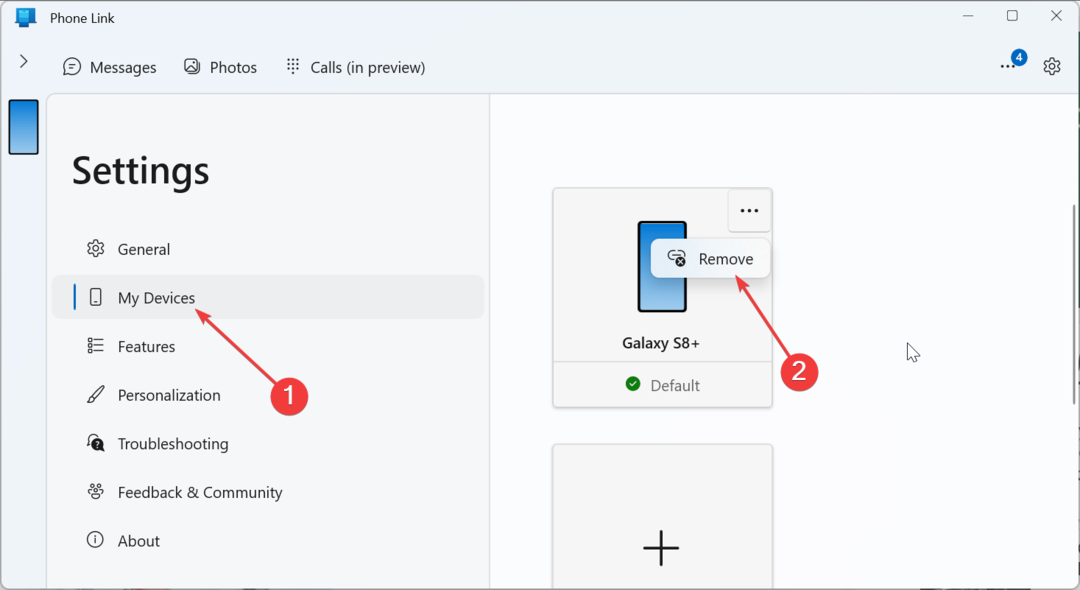
- Na koniec ponownie połącz telefon komórkowy z aplikacją.
Jeśli wszystko nie rozwiąże problemu z niedziałającymi powiadomieniami aplikacji Phone Link, musisz odłączyć i ponownie połączyć telefon. To powinno usunąć drobne problemy, które mogą być przyczyną problemu.
Aplikacja Phone Link umożliwia łatwy dostęp do telefonu na komputerze. Więc jeśli powiadomienie nie działa, znacznie zmniejsza wydajność. Na szczęście powinieneś być w stanie rozwiązać problem za pomocą rozwiązań w tym przewodniku.
jeśli Aplikacja na telefon nie łączy się z telefonem, sprawdź nasz szczegółowy przewodnik, aby przywrócić połączenie.
Daj nam znać rozwiązanie, które pomogło Ci rozwiązać ten problem w komentarzach poniżej.
Nadal masz problemy? Napraw je za pomocą tego narzędzia:
SPONSOROWANE
Niektóre problemy związane ze sterownikami można rozwiązać szybciej za pomocą dedykowanego narzędzia. Jeśli nadal masz problemy ze sterownikami, po prostu je pobierz DriverFix i uruchom go za pomocą kilku kliknięć. Następnie pozwól mu przejąć kontrolę i naprawić wszystkie błędy w mgnieniu oka!